Linux操作
目录
- Linux操作
- 一、Linux环境
- 二、Linux 常用命令
- 1.命令通用格式
- 2.基本命令
- 3.vivim编辑器
- 4.root用户与权限
- 5.Linux操作技巧
一、Linux环境
1. VMware 下载CentOS 7.9 64位镜像 -> 下载远程连接工具 FinalShell/Xshell -> 在VMware中 terminal中输入ifconfig ens33内inet后为虚拟机ip地址 -> 在连接工具中输入ip地址选择对应端口(一般为22)输入创建时候的用户名和密码连接
CenOS下载地址:CentOS下载地址
2. Windows通过开启WSL功能 -> 创建Ubuntu操作系统 ->微软商店->下载 Windows terminal ->设置ubuntu为默认启动
二、Linux 常用命令
1.命令通用格式
command [-options] [paramaeter]
命令:command
选项:-options
参数:paramaeter
2.基本命令
1.目录 切换相关:
ls命令
作用:展示工作目录 ls [-a -l -h] [Linux路径]
ls -a 隐藏项展示
ls -l 竖排展示
ls -h 显示存储大小
可组合使用 ls -a -l (ls -al/la)
cd命令
作用:切换 cd [lINUX路径]
cd可以直接退回工作目录
pwd命令
作用:查看当前的工作目录
2.相对/绝对路径/特殊路径符
. 当前目录
… 上级目录
~ Home 目录
绝对路径 加/
相对路径 不加/(以当前目录为起点)
3.创建目录
mkdir命令
mkdir [-p] linux路径
-p的作用是可以创建层级目录例如:
mkdir -p test/good/666
4.文件操作命令
touch命令
作用:创建文件
touch linux路径
cat命令
作用:查看内容
more命令
作用:查看内容 可翻页查看 空格翻页 q退出
cp命令
作用:复制
cp [-r] 参数1 参数2
参数1:路径(被复制) 参数2:路径(复制)
mv命令
作用:移动文件位置
mv 参数1 参数2
参数1为被移动文件 参数2为移动到的路径
参数2路径存在移动 参数2路径不存在改名
rm命令
作用:删除
rm [-r -f] 参数1…参数n 空格隔开
-f表示force 强制删除(不会弹出确认信息)
-r表示多选
参数: 被删除的路径
rm命令支持通配符*
例:
test* test开头内容
*test test结尾内容
*test*包含test内容
su - root 进入超级管理员 exit退出
坐牢符:rm -rf /*(删库跑路专用????)
5.查找命令
which命令
作用:查看命令存放的文件在哪
which 要查找的命令
find命令
作用:搜索指定文件
find 起始路径 -name ’‘被查找文件名’‘ 支持通配符*
find 起始路径 -size + |-n[kMG]
+表示大于 -表示小于
n表示大小数字
kMG表示单位大小 k(kb) M(Mb)G(Gb)
例:
查找小于10Kb find / -size -10k
查找大于100M find / -size +100M
查找大于1G find / -size +1G
grep命令
作用:从文件中通过关键字过滤文件行
grep [-n] 关键字 文件路径
-n可选 表示行号
关键字 必填
路径必填 可作为管道符的输入
wc命令 统计
wc [-c -m -l -w] 文件路径
-c 字节数
-m 字符数
-l 行数
-w 单词数
路径可作为管道符的输入
管道符|
作用:左边命令的结果作为右边命令的输入
cat test.txt | grep jia
echo命令
作用:输出指定内容
echo 输出的内容
反引号`` 被包围内容作为命令去执行
重定向符
> 将左侧结果 覆盖 写入到右侧指定文件中
>> 将左侧结果 追加 写入
tail命令
tail [-f -num] linux路径
-f表示持续跟踪
-num(具体的数字) 表示查看尾部多少行 不加默认10行
3.vivim编辑器
vivim 文件路径 (存在打开 不存在新建)
vivim编辑器的三种工作模式
1.命令模式
2.输入模式
3.底线模式
命令模式进入输入模式:
i从光标位置进入输入模式
a从光标位置之后进入输入模式
I 行开头
A行结尾
o 光标下一行
O 光标上一行
esc 退出输入模式
命令模式快捷键:
k ↑
j ↓
h ←
l →
0 移动到光标行开头
$ 移动到光标行结尾
pgUp 向上翻页
pgDn 向下翻页
/ 进入搜索模式
n 向下继续搜索
N 向上继续搜索
输入模式快捷键:
dd 删除
ndd n是数字 表示当前开始向下几行
yy 复制
nyy n是数字 表示当前开始向下几行
p 粘贴
u 撤销
ctrl+r 反向撤销
gg 跳到首行
G 跳到尾行
底线模式快捷键:
:wq 保存退出
:q 退出
:q! 强制退出
:w 保存
: set nu 显示行号
:set paste 设置粘贴模式
4.root用户与权限
1.root用户(超级管理员)
su命令 切换
su - [用户名]
exit/ctrl+d 登出
不建议长期root 可以用sudo
sudo权限的设置
root用户 配置sudo visudo vi /etc/sudoers
命令权限: XXXXX(用户) ALL=(ALL) NOPASSWD:ALL
2.用户用户组管理
root用户执行
创建/删除用户组
groupadd 用户组名
groupdel 用户组名
创建用户 useradd
useradd [-g -d] 用户名
-g指定的是用户的组 不指定-g 会创建同名组并自动加入 ,指定-g需要组已存在,如果存在同名组必须使用-g
-d指定用户home路径 不指定在默认/home/用户名
删除用户userdel
userdel [-r] 用户名
-r 删除用户的home目录 不使用home目录保留
id [用户名]
参数:被查看的用户 无参数查看自身
修改用户所属组 usermod -aG
usermod -aG 用户组 用户名
将用户名加入到指定用户组
getent命令
getent passwd 查看用户
getent group 查看组
3.权限控制
修改权限控制 chmod命令 只有所属用户或root用户可以修改
chmod [-R] 权限 文件或文件夹
-R 对文件夹内内容进行同步修改
chmod u=rwx,g=rx,o=x hello.txt
权限数字序号
0 — 无任何权限
1 --x 仅有x权限
2 -w- 仅有w权限
3 -wx 有w和x权限
4 r-- 仅有r权限
5 r-x 有r和x权限
6 rw- 有r和w权限
7 rwx 全部权限
r4 w2 x1
第一位数字表示用户 第二位表示用户组 第三位表其他用户
chmod 751
chown 命令 可以修改所属所属用户和用户组
chown [-R] [用户] [:] [用户组] 文件或文件夹
-R 对文件夹内内容生效
:用于分隔用户和用户组
chown root hello.txt 所属用户修改为root
5.Linux操作技巧
使用操作技巧
1.快捷键
ctrl+c 退出
ctrl+d 退出登录
history 历史命令
!+字符 快捷匹配历史命令
ctrl+r 搜索
2.光标操作:
ctrl+a 头
ctrl+e 尾
ctrl+键盘左键 跳单词
ctrl+键盘右键
3.清屏
ctrl+l
clear
4.软件安装
yum命令 联网使用
yum [-y] [install | remove | search] 软件名称
-y 自动确认
ubuntu安装使用 apt
systemctl命令 控制服务的开启关闭开机自启动
systemctl start | stop | status | enable | disable 服务名称
NetworkManager 主网络服务
network 副网络服务
fierwalld 防火墙服务
sshd,ssh服务
部分软件安装后没有自动集成到systemctl中,需要手动添加()
ln命令 软链接 快捷方式
可将文件或文件夹链接到其他位置
ln -s 参数1 参数2
例:ln -s /etc/yun ~/yum
5.日期和时区
date [-d] [+格式化字符串]
-d 按着给定的字符串显示日期 一般用于日期的计算
格式化字符串
%Y 年
%y 年份后两位
%m 月份
%d 日
%H 小时
%M 分钟
%S 秒
%s 自1970-1-1 0 到现在的秒数 时间戳
时区修改
rm -f /etc/localtime
sudo ln -s /usr/share/zoneinfo/Asia/Shanghai /etc/localtime
ntp的作用
通过 ntpdate -u ntp.aliyun.com校准时间
6.ip地址
ifconfig yum -y install net-tools
虚拟机配置固定ip
1.vm配置
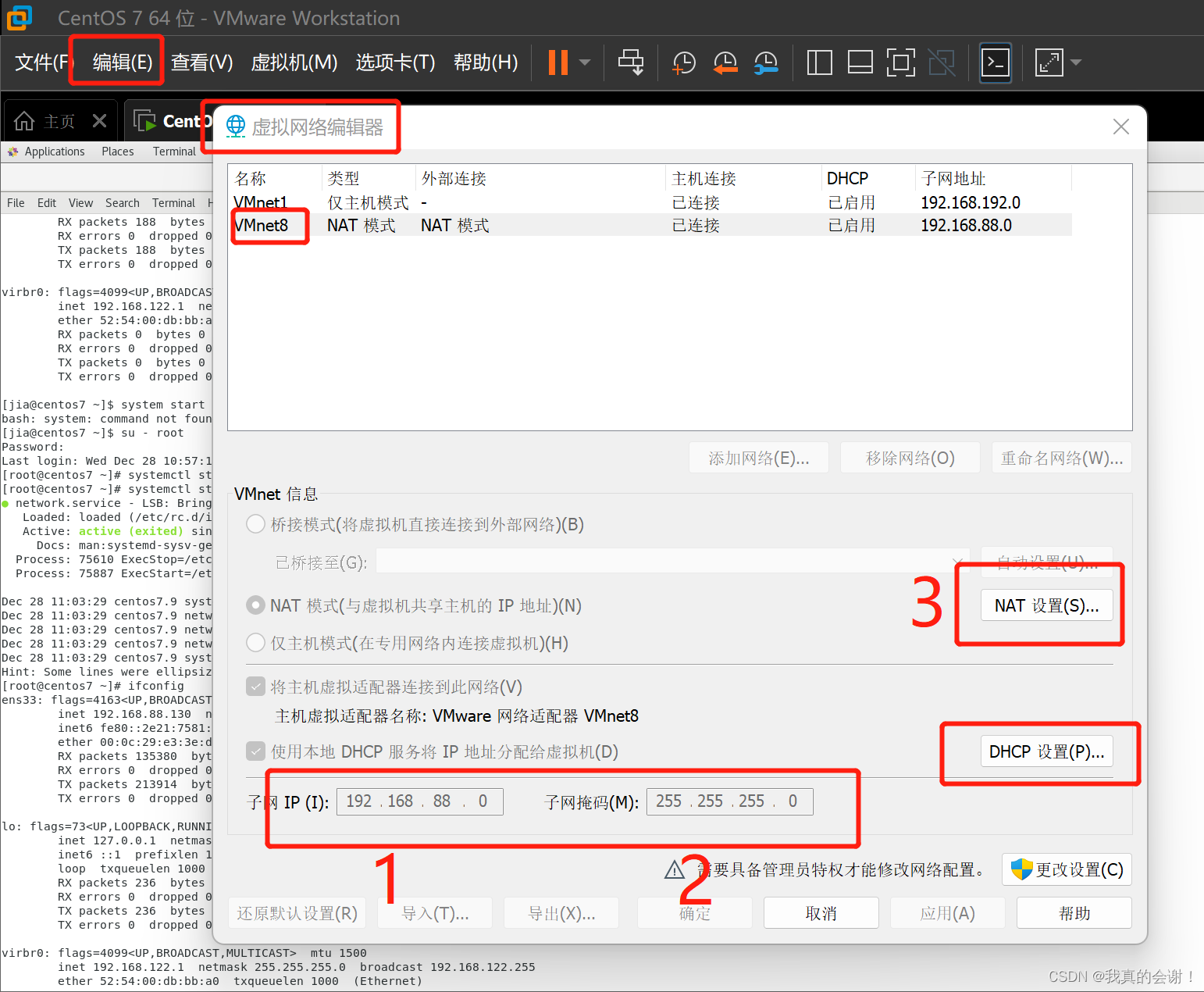
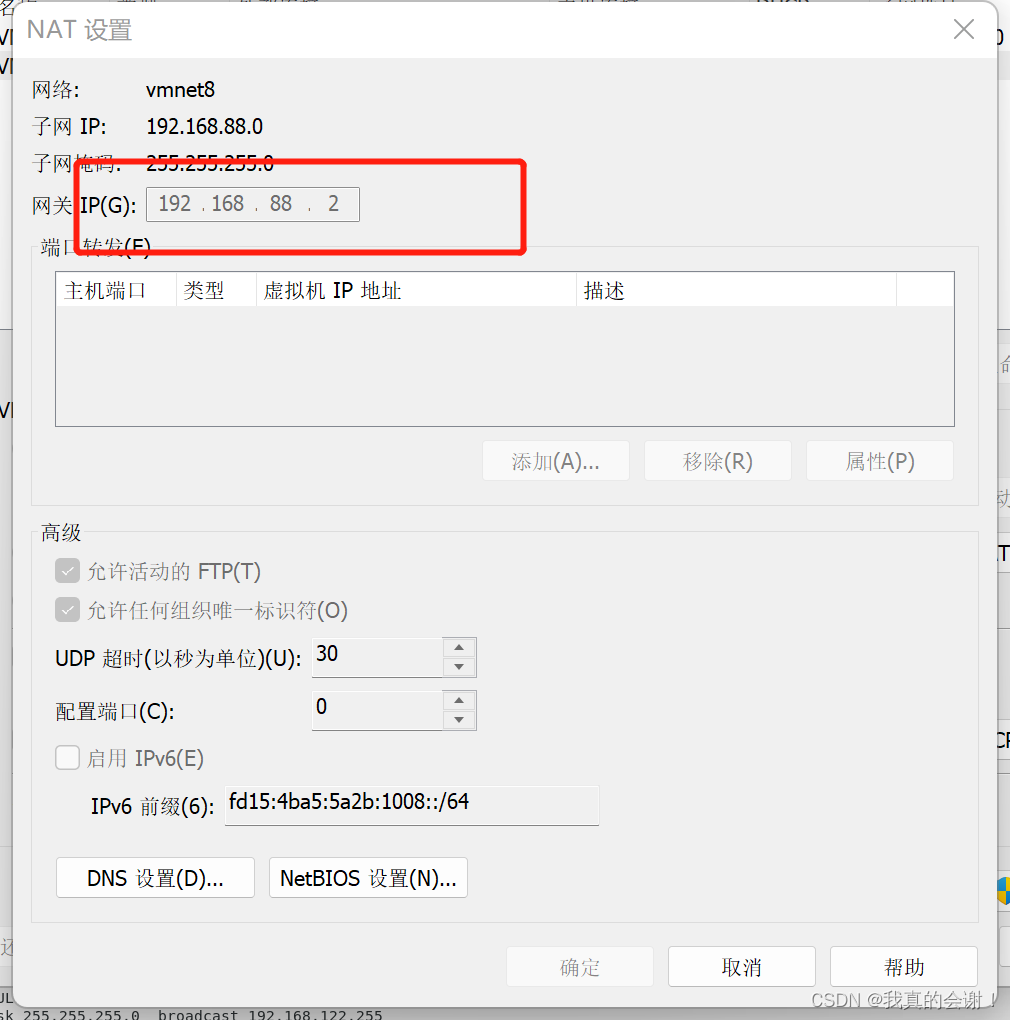
2.虚拟机内vim编辑

3systemctl重启network
7.网络
ping命令
ping [-c num] ip或主机名
-c检查次数
wget 命令 非交互文件下载器
wget [-b] url
-b后台下载
curl命令 发起网络请求
curl [-O] url
-O下载时候用
8.端口
1-1023 公认端口 内置 预留
1024-49151 注册端口 随意使用
49152-65535动态端口 临时使用
查看端口占用
nmap命令 查看
netstat命令
netstat -anp | grep 端口号
9.进程管理
ps [-e -f]
-e 显示全部
-f 展示全部信息
ps -ef
关闭进程
kill [-9] 进程ID
-9强制关闭
10.资源使用情况
top命令
查看资源占用 CPU 内存 进程信息
df命令
硬盘使用情况
df -h 显示单位
iostat [-x][num1][num2]
-x 详细信息
num1 刷新间隔
num2 刷新次数
显示磁盘读写速率
%util磁盘利用率
11.网络状态监控
sar -n DEV num1 num2
-n查看网络 DEV查接口
%rxKB/s 接受数据包大小
%txKB/s 发送数据包大小
12.环境变量
$符号取“变量”
PATH会记录一组目录 用:隔开
echo ${PATH}ABC
临时 export 变量名=变量值
永久 针对当前用户修改 ~/.bashrc文件
针对全部用户修改 /etc/profile文件(root)
source配置文件
配置自己的程序
例: export PATH=$PATH:/root/myenv
先取原先的PATH :后面加新内容
13.上传,下载
finalshell直接拖拽
rz sz命令
yum -y install lrzsz
上传 rz (速度慢)
下载 sz 文件路径
14.压缩或解压
tar命令 操作tar和gz
.tar 归档文件 封装
.gz .tar.gz,gzip (压缩效果)
tar [-c -v -x -f -z -C] 参数1
-c创建
-x解压
-v显示过程
-f要创建的文件 放在最后
-z gzip模式 一般第一位
-C 选择解压的目的地
压缩常见操作:
tar -cvf test.tar 1.txt 2.txt 3.txt
tar -zcvf test.tar.gz 1.txt 2.txt 3.txt
解压缩常见操作:
tar -xvf
tar -xvf xxxx -C 文件目录
rar -zxvf
zip命令压缩文件
zip [-r] 参数1 …… 参数N
-r 文件夹
unzip 解压
unzip [-d] 参数
-d 选择位置
常见操作:
zip 压缩文件名称 压缩内容
unzip 压缩文件名称 -d 解压路径
最后
以上就是独特帆布鞋最近收集整理的关于Linux操作学习笔记Linux操作的全部内容,更多相关Linux操作学习笔记Linux操作内容请搜索靠谱客的其他文章。








发表评论 取消回复